BOS 桌面是百度对象存储 BOS 提供的图形化管理工具,支持在 Windows 和 Mac 系统中安装后使用。关于 BOS 桌面的下载及安装,请查看安装及登录。
BOS桌面功能概览
BOS 桌面支持 Object 级别的操作和管理,包括文件的上传和下载、删除、重命名、创建文件夹等操作。您通过 BOS 桌面对 Bucket 中文件做出的修改(包括上传、删除、重命名等)会自动和控制台同步。
| 功能名称 | 功能描述 |
|---|---|
| 新建 Bucket | 支持在 BOS 桌面新建 Bucket |
| 文件上传 | 支持通过拖拽或者点击的形式将本地文件上传到 BOS 的 Bucket 中 |
| 文件下载 | 支持将 Bucket 中文件直接下载至本地 |
| 文件重命名 | 支持对 Bucket 中的文件进行重命名 |
| 文件复制 | 支持通过下拉选择的方式将 Bucket 中文件复制到 BOS 中其他 Bucket 中 |
| 文件域名复制 | 支持复制 Bucket 中的文件域名 |
| 文件删除 | 支持删除 Bucket 中已有文件 |
| 新建文件夹 | 支持在 Bucket 中新建文件夹,用以添加新的存储目录 |
| 本地文件自动同步上传 | 支持通过同步盘的方式,将本地数据自动同步到 BOS,无需手动上传 |
BOS桌面使用指南
下面以 Mac 操作系统中相关操作为例进行说明。若您使用的是 Windows 系统,也可以参考该使用指南。
文件上传
点击 BOS 桌面中的上传按钮对文件进行上传,或者也可以直接通过拖拽的方式,将本地文件直接拖拽到目标 Bucket 中。文件上传过程中可以在左侧目录"正在上传"中进行查看。
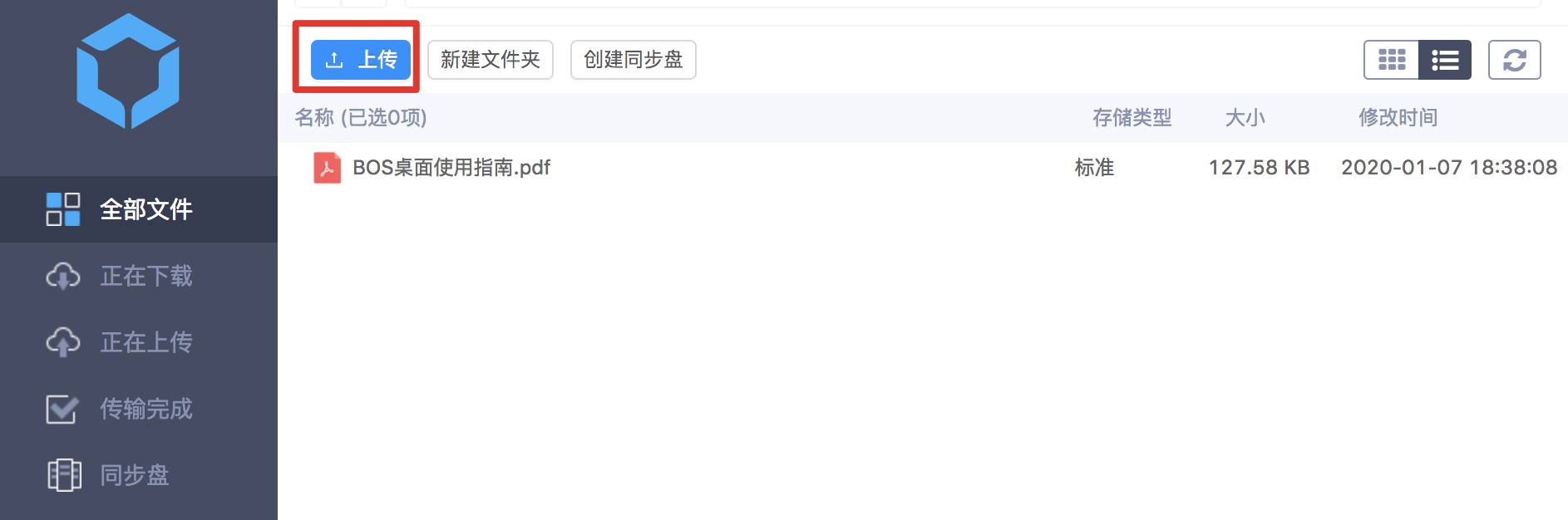
说明:
- 如果上传文件时提示“上传失败”,可能是由于您在登录 BOS 桌面后一直未进行操作而导致的连接超时。此时需要关闭 BOS 桌面后重新启动并登录,然后在上传列表中重新上传即可。
文件下载
点击 BOS 桌面中 Object 后的下载按钮对文件进行下载。文件下载过程中可以在左侧目录"正在下载"中进行查看。
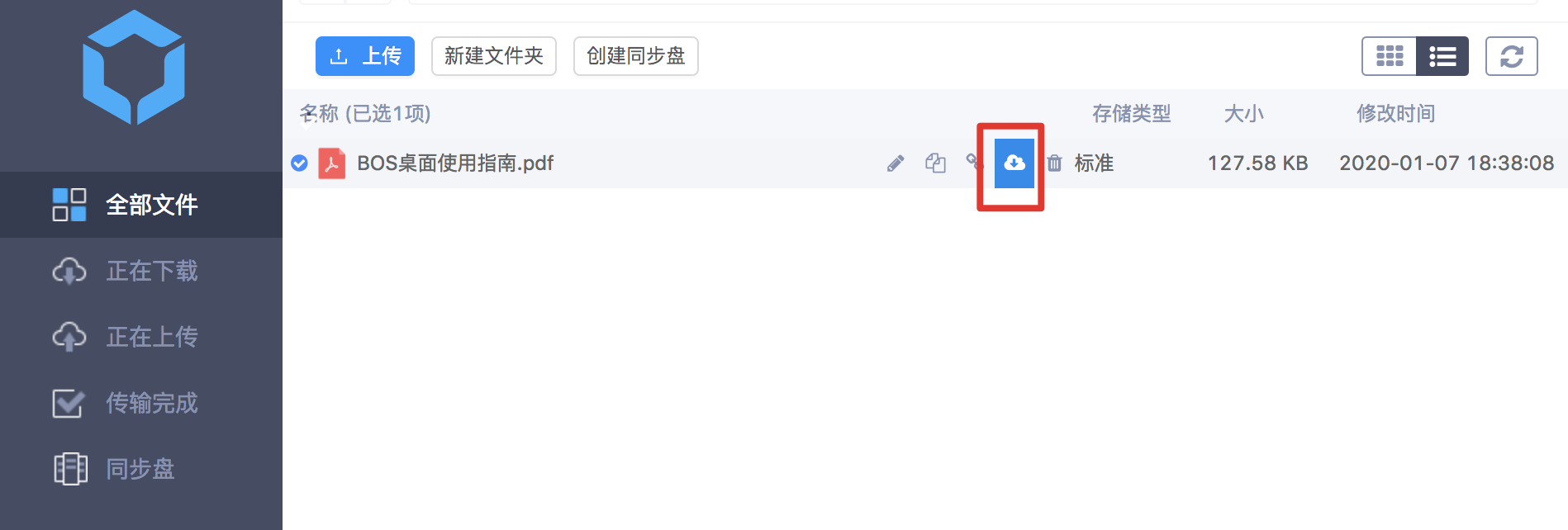
文件重命名
点击 BOS 桌面中 Object 后的重命名按钮进行重命名。点击按钮之后,在弹框中输入文件的新名称,点击确认后保存。
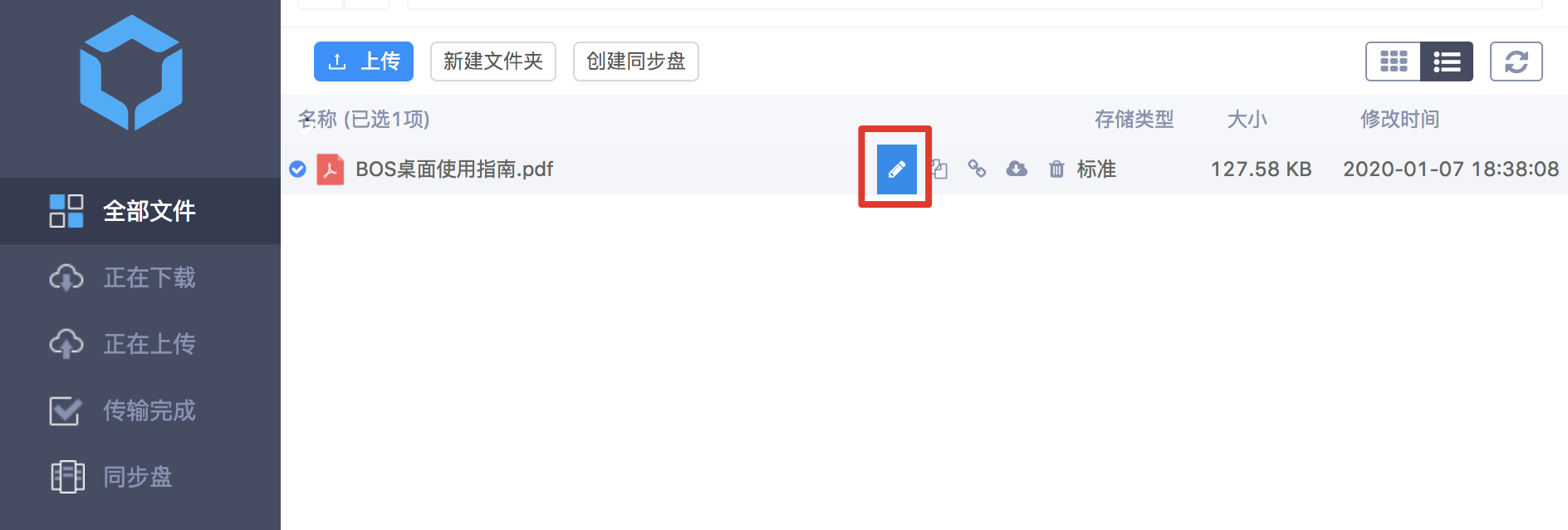
文件复制
点击 BOS 桌面中 Object 后的复制按钮,将文件复制到其他 Bucket。点击按钮之后,在弹框中选择希望复制的目标 Bucket或更细粒度的目标文件夹,点击确认。
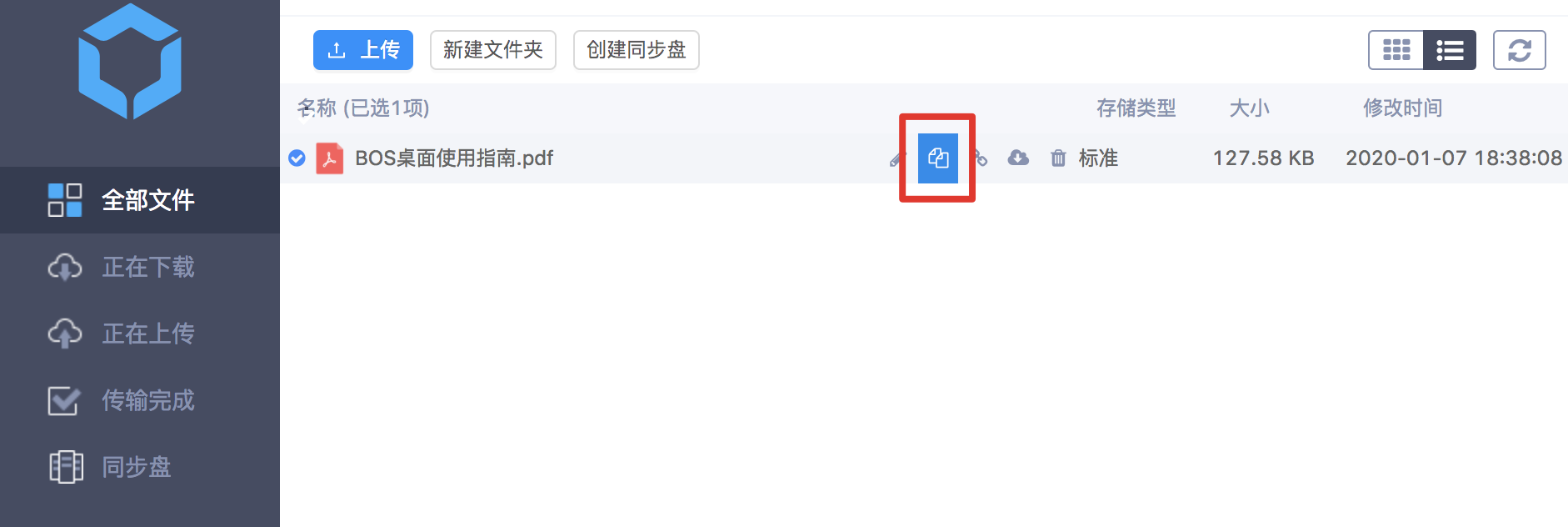
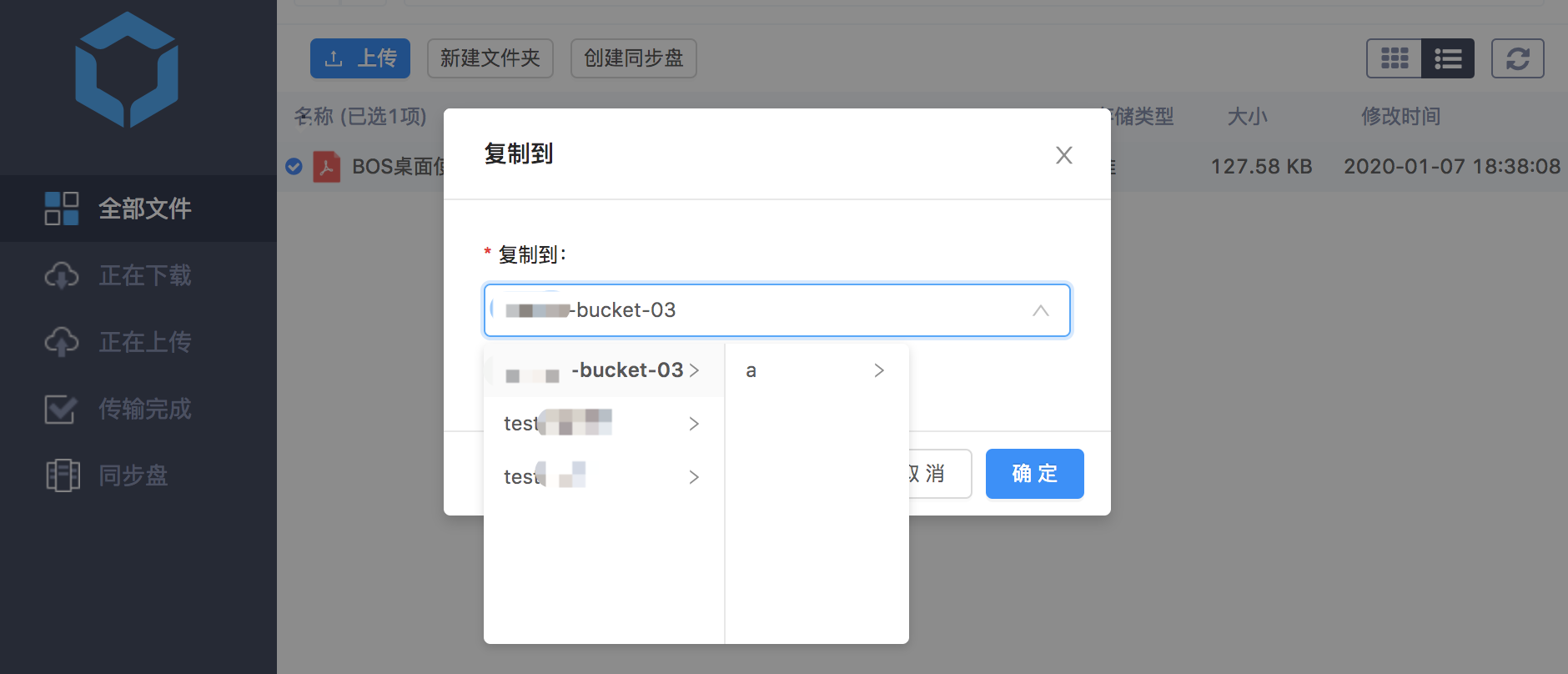
文件域名复制
当需要分享文件时,可以点击 BOS 桌面中 Object 后的域名复制按钮,将文件的域名复制到剪切板。
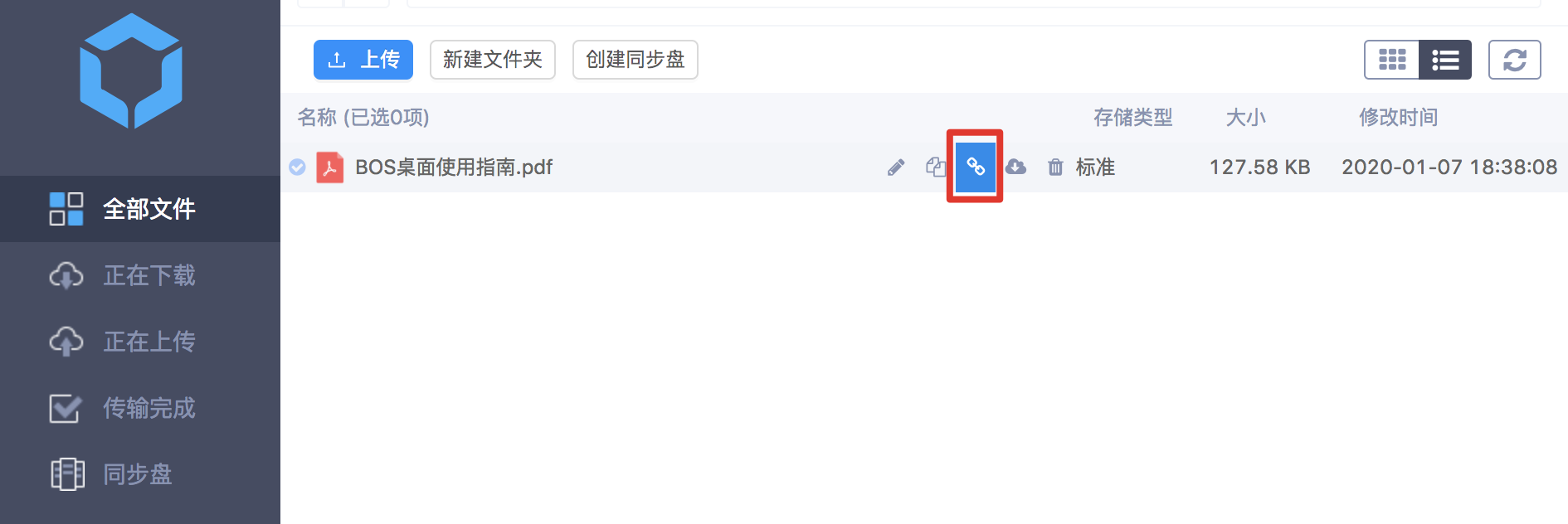
文件删除
点击 BOS 桌面中 Object 后的删除按钮,将文件进行删除。
文件一旦在 BOS 桌面中删除,将在 BOS 的服务器中彻底删除,请谨慎操作。
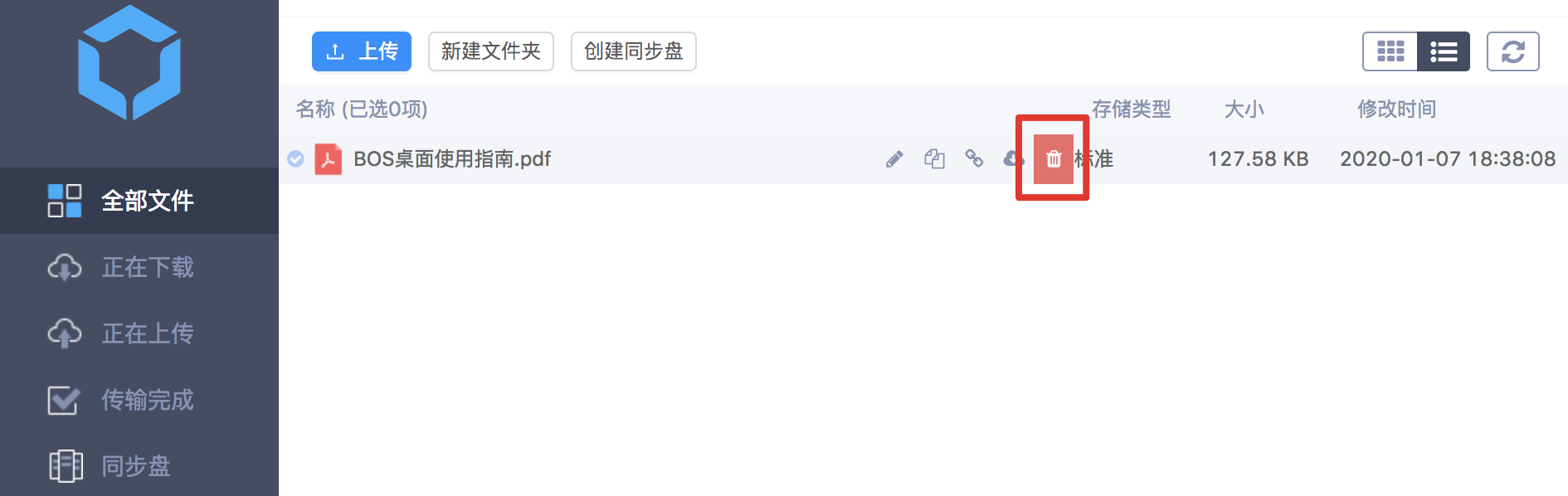
新建文件夹
点击“新建文件夹”为 Bucket 新建目录。新建成功后,可以在新的文件夹中对文件进行上传下载等管理操作。
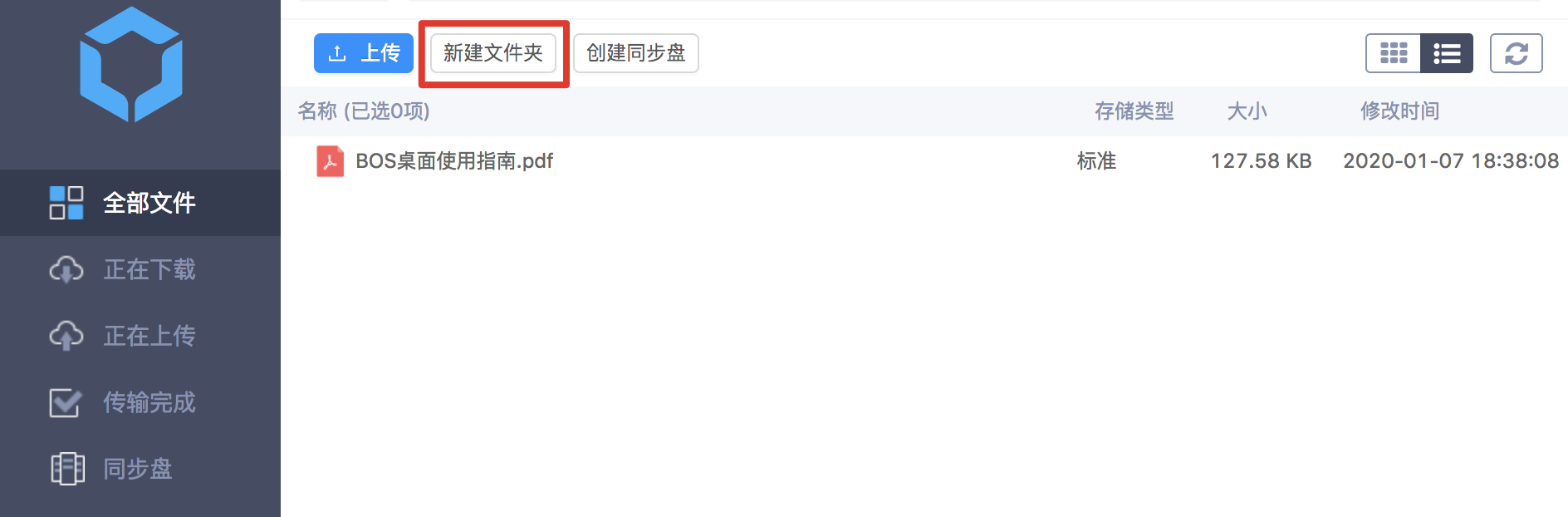
本地文件自动上传
BOS 桌面支持本地文件自动上传。当在 BOS 桌面中设置同步盘后,已选本地目录中的文件将会实时自动同步到 BOS 的 Bucket 中。当有新的文件被添加到本地目录中,BOS Bucket 中的文件列表也会自动完成同步更新。
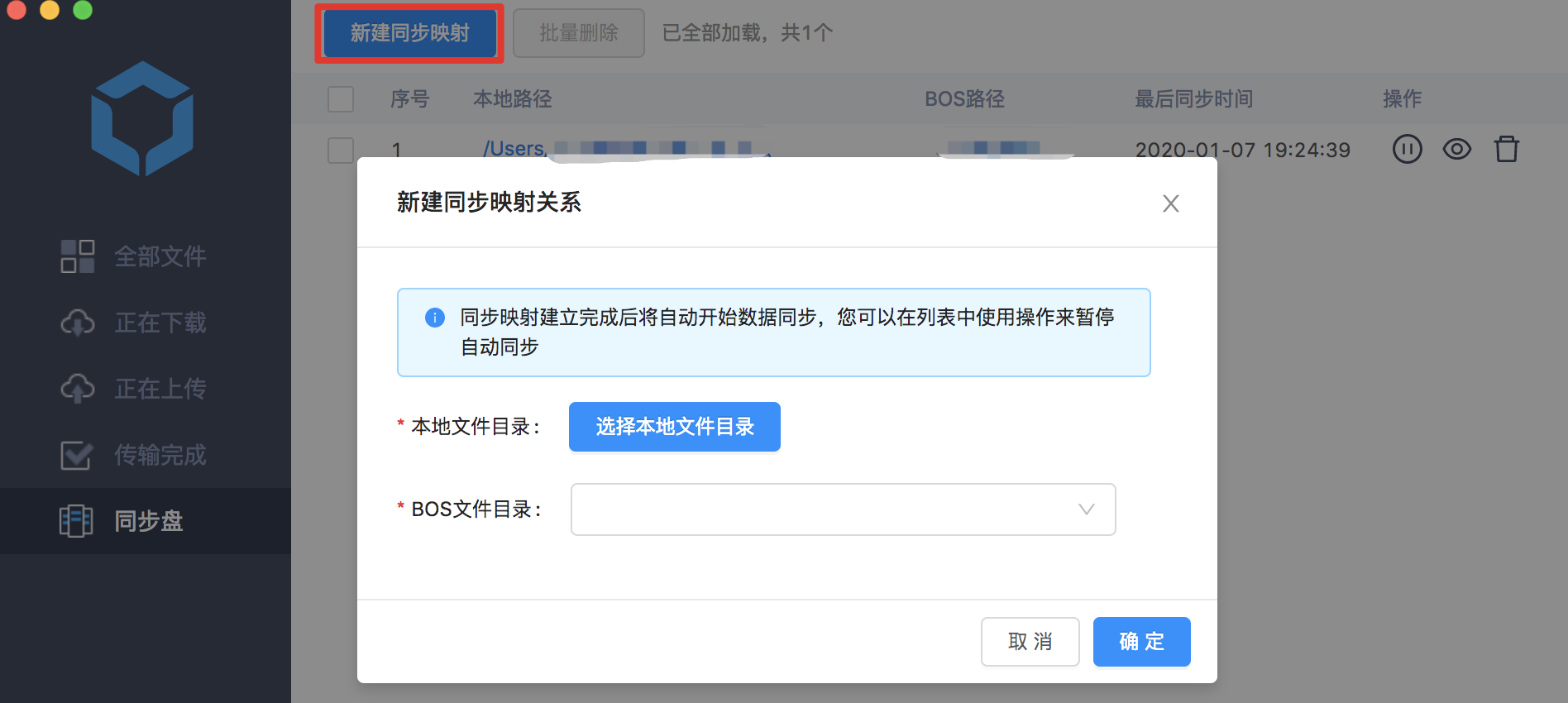
说明:
- 用户需要选择一个本地文件夹和一个云端文件夹,确认后在这两个文件夹间建立映射关系;
- BOS 文件目录可选择 Bucket,也可选择 Bucket 中的一个文件夹;本地文件夹只能选择本地的文件夹。两者都不能选择单个文件;
- BOS 对映射关系的数量有限制,同一账户最多只能同时存在 20 个映射关系。
对于不同的情况,BOS 桌面会分别执行不同的操作:
- 一个文件在本地目录中存在,但是在存在映射关系的 Bucket 中不存在,那么该文件会被自动同步上传到该 Bucket。
- 一个文件在本地目录和存在映射关系的 BOS Bucket 中均已存在,但是该文件在本地目录中发生改动,那么该文件会被覆盖上传到该 Bucket。
- 一个文件在本地目录和存在映射关系的 BOS Bucket 中均已存在,但该文件在本地目录中被删除,那么该文件将会继续保存在BOS 的指定Bucket中,BOS不会同步删除该文件。
- 一个文件在 Bucket 中存在,但是在存在映射关系的本地目录中不存在,那么该文件不会自动同步到本地目录中。若您希望将该文件保存在本地目录中,请从 Bucket 中下载该文件。
说明:
- 本地目录中同名但内容不同的文件会上传覆盖到 Bucket。若您不希望覆盖上传,请区别文件名。






